
TestFlight 는 앱스토어에 앱을 배포 하기 전에 미리 시험 사용 할 수 있게 만든 어플리케이션 입니다.
이 글은 TestFlight 의 시험 사용자 등록 방법을 설명합니다.
1. 개발 담당자에게 사용자 Apple 계정 이메일 보내기
먼저 개발 담당자에게
사용자의 Apple 계정 이메일을 보내주세요.
Apple 계정 이메일은
설정 -> 프로필
에서 볼 수 있습니다.
아래 사진에서
immanuel.seoul138@gmail.com 이
Apple 계정 이메일 입니다.
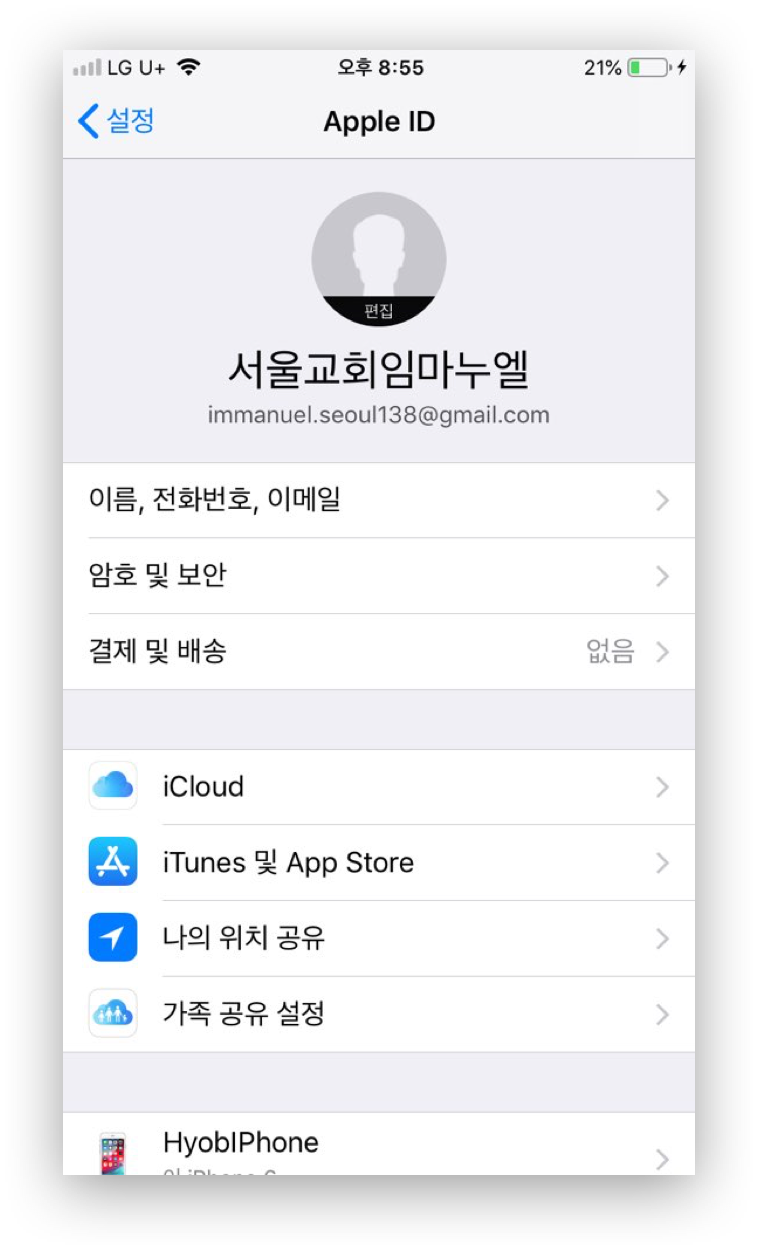
App Store Connect 등록하기
1번 과정 후 개발 담당자가 처리할 때 까지 기다리시다 보면
App Store Connect 로부터 아래와 같은 이메일이 옵니다
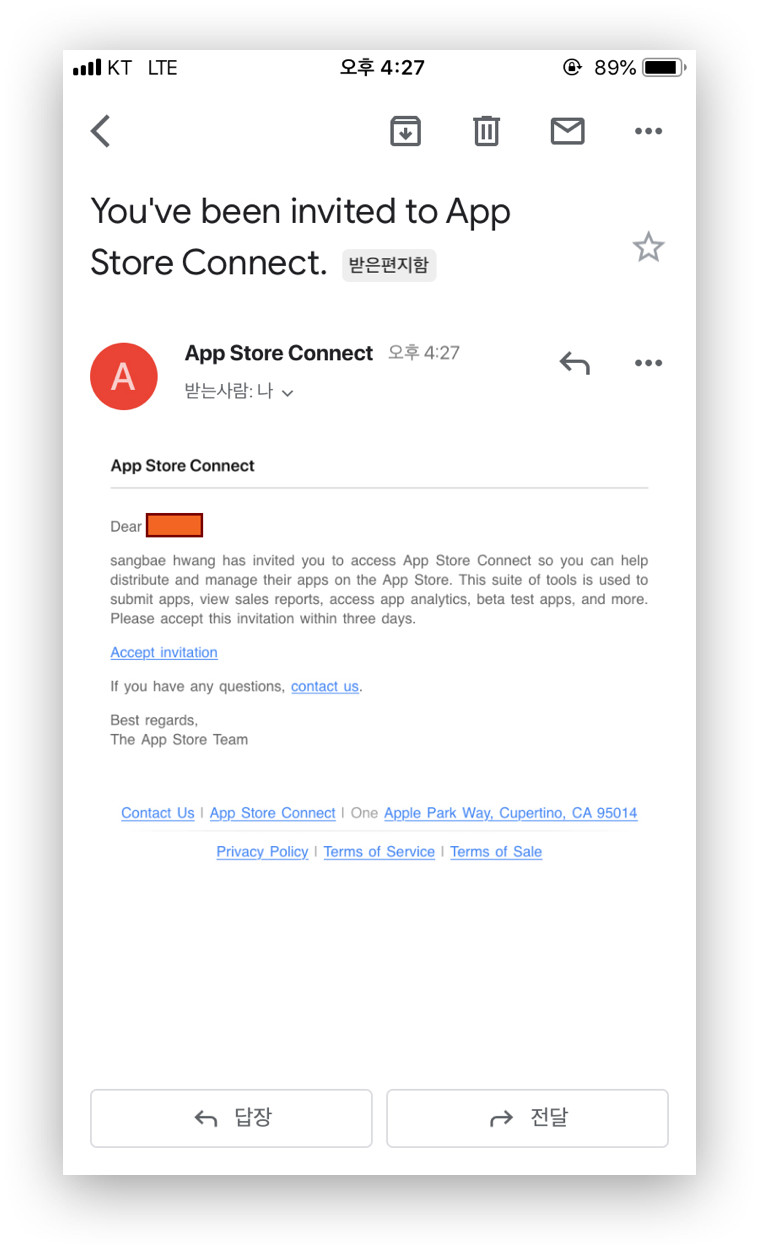
메일 내용 중에서 Accept invitation 을 터치합니다
그러면 App Store Connect 페이지로 넘어가게 됩니다
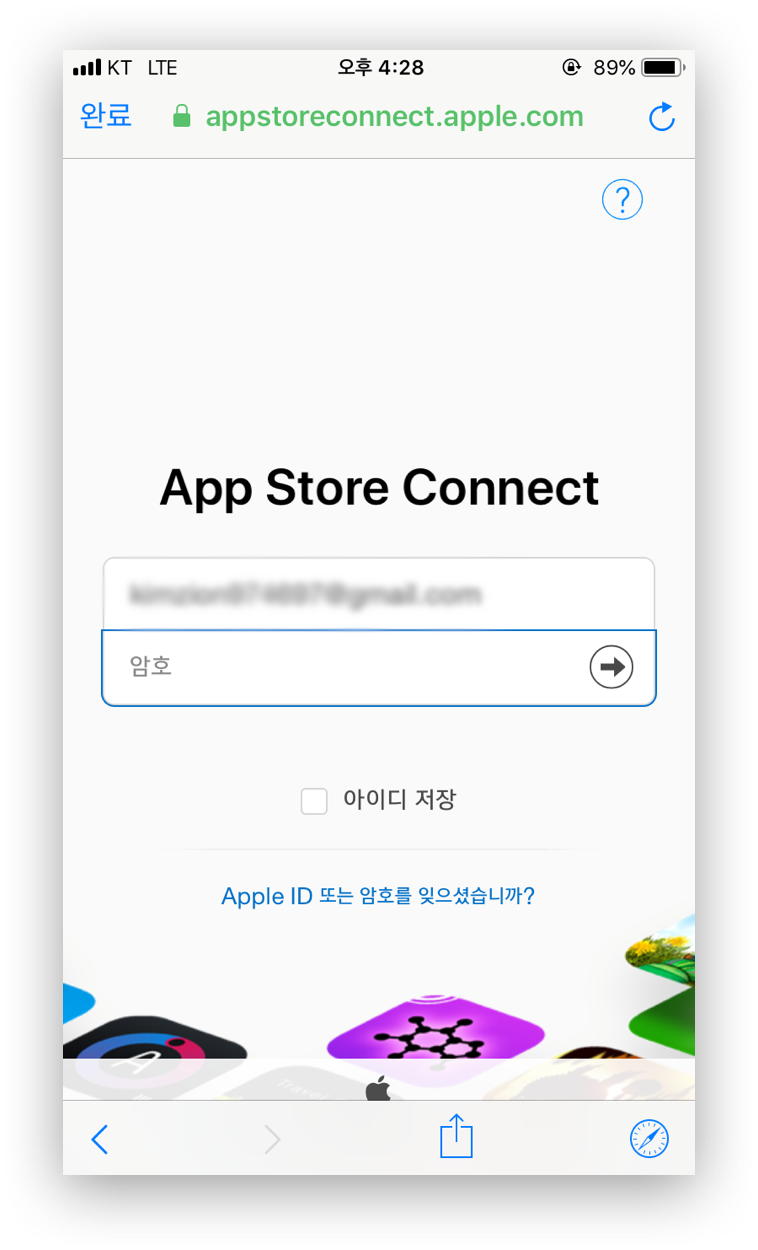
잠시 기다리시면 로그인 페이지가 표시됩니다
비밀번호를 입력하여 로그인합니다.
처음 App Store Connect 에 접근하시는 분들은
아래처럼
Apple ID 확인 코드를 입력해야 할 수 있습니다.
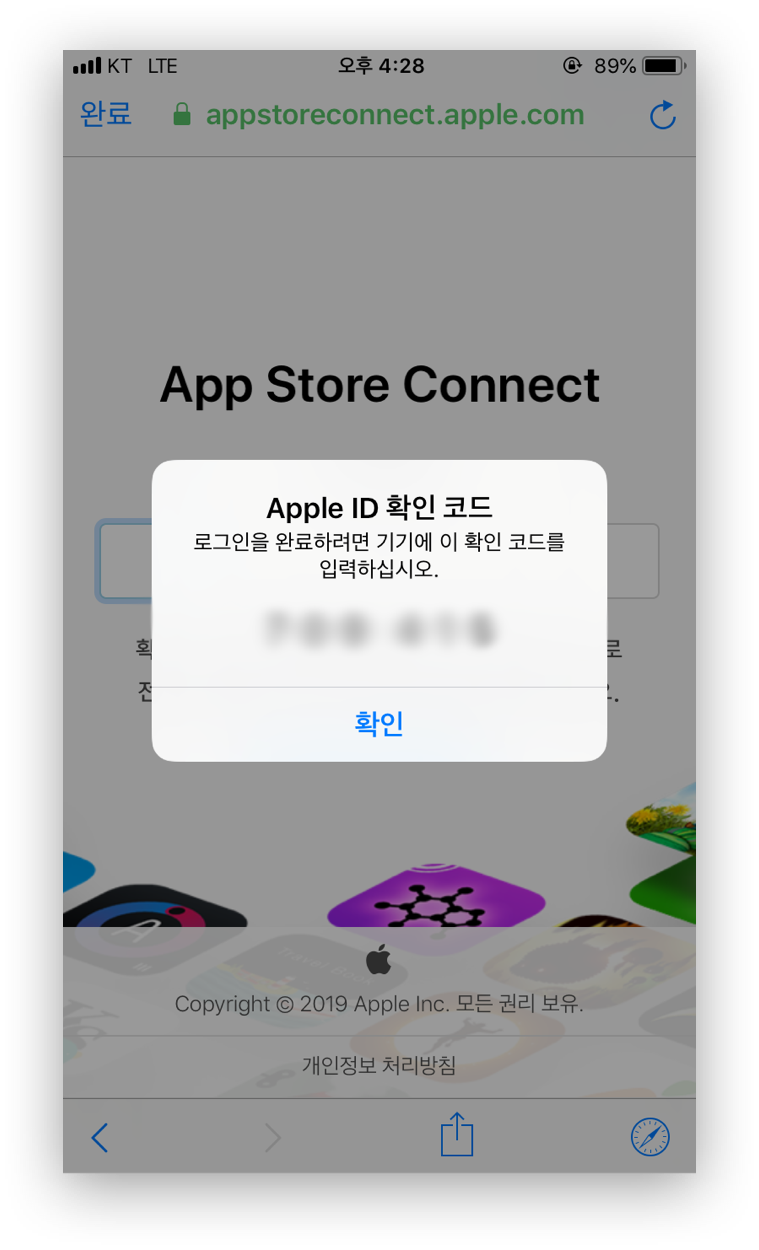
Apple ID 확인 코드를 입력하고 다음으로 넘어갑니다
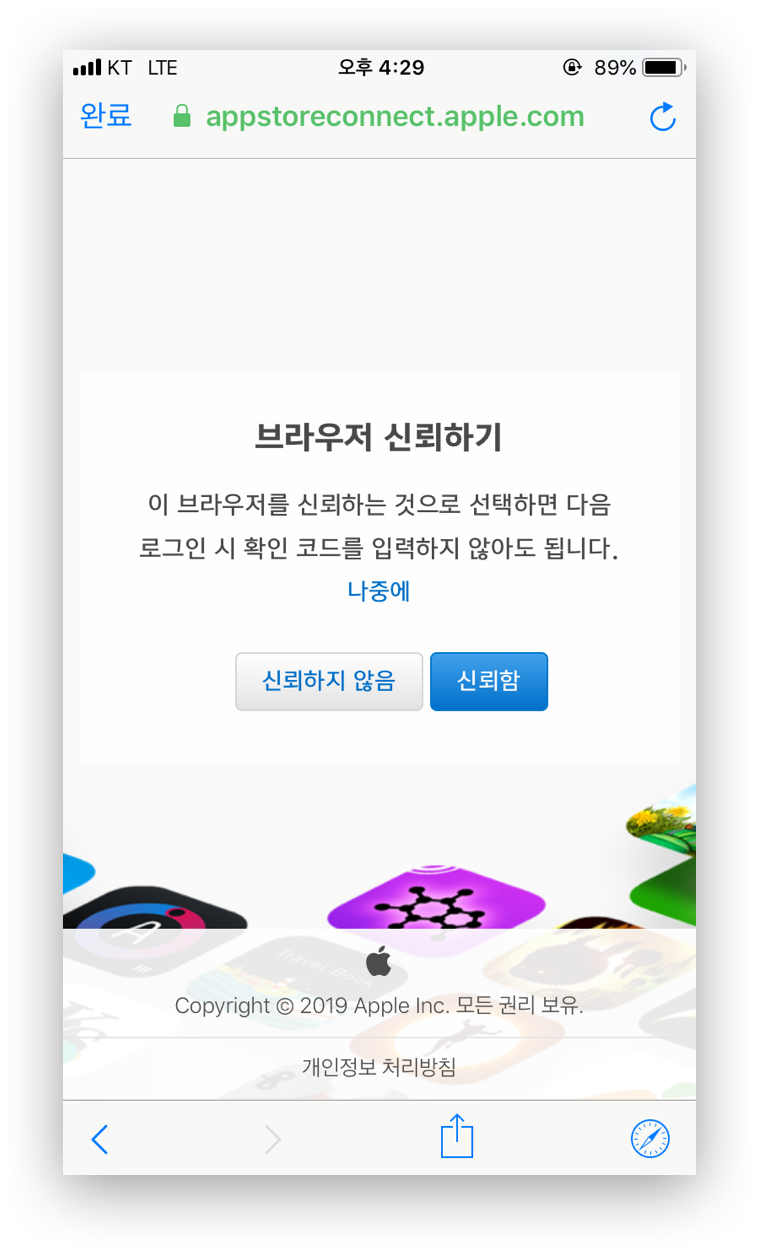
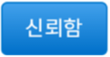
을 선택합니다
그 후 서비스 약관에 수락을 선택하시고나면 아래의 화면이 나옵니다
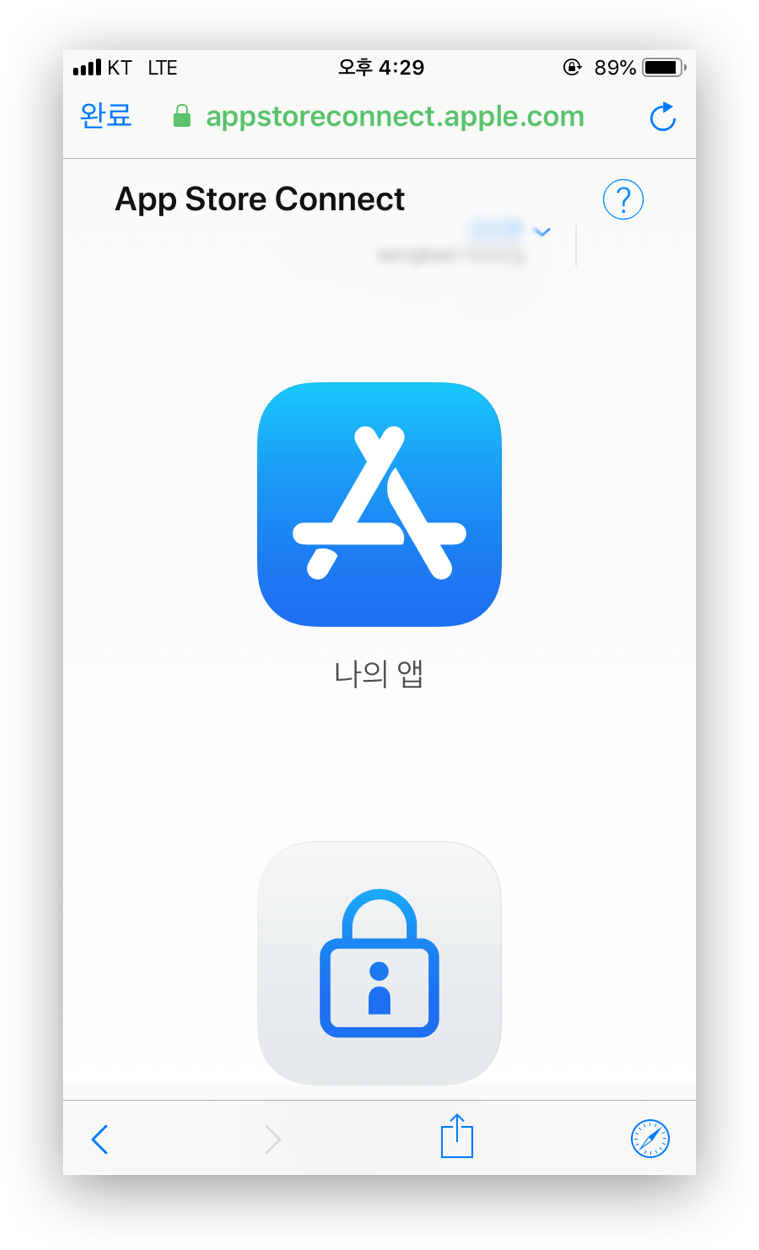
이로써 Apple Store Connection 등록이 완료되었습니다.
이후 개발 담당자에게 Apple Store Connection 을 등록했음을 알려주세요
TestFlight 설치 및 테스트 앱 설치하기
개발 담당자가 처리 후 TestFlight 에게 메일이 도착합니다.
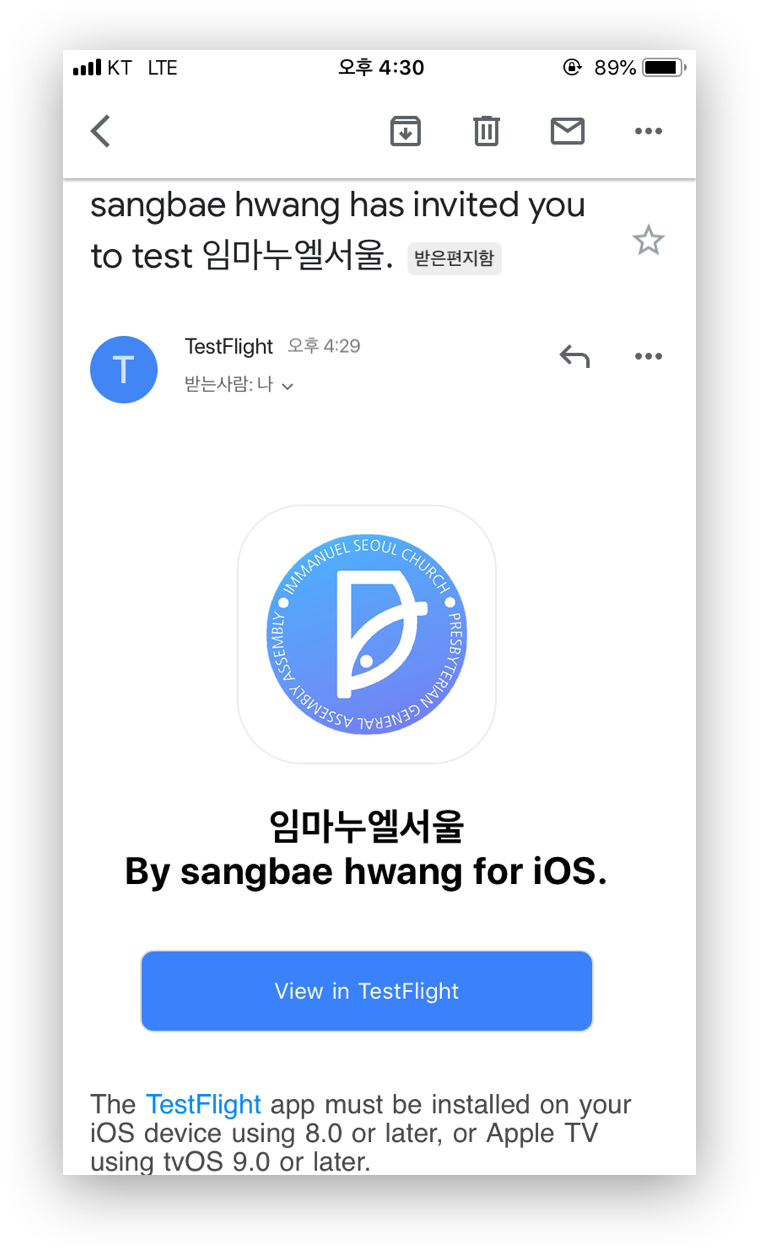

이렇게 생긴 버튼을 클릭해 주세요
그 후 등장하는 화면에서 순서대로 진행하면 되는데,
그 순서 중에 TestFlight 어플리케이션이 필요합니다
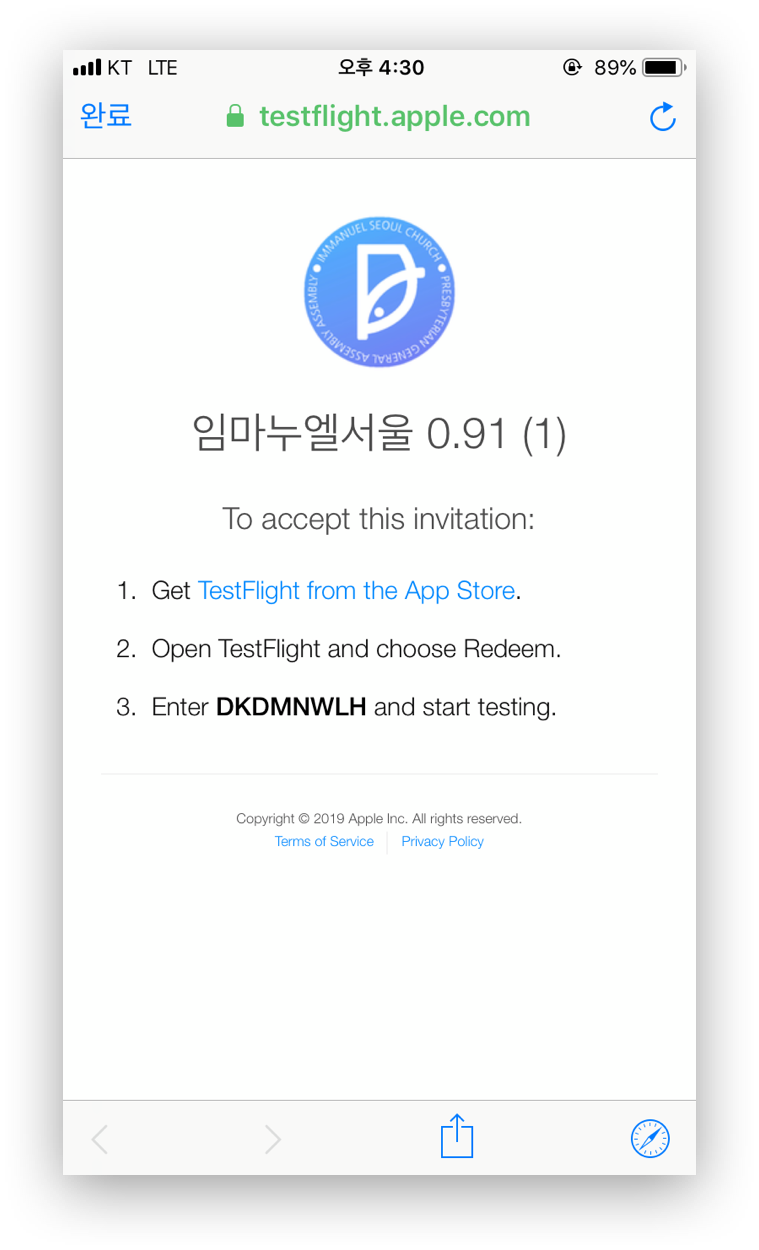
DKDMNWLH
는 조금 뒤에 화면에 적어줘야 합니다. 기억하거나 클립보드에 저장해주세요
TestFlight from the App Store 글자를 눌러줍니다
그 후 브라우저마다 형태가 조금 씩 다르겠지만
최종적으로 아래와 같이 TestFlight 앱을 깔기 위한 앱스토어가 실행됩니다
TestFlight 앱을 설치해주세요
이미 TestFlight 가 설치되어있으신 분은 다음 화면으로 넘어갑니다
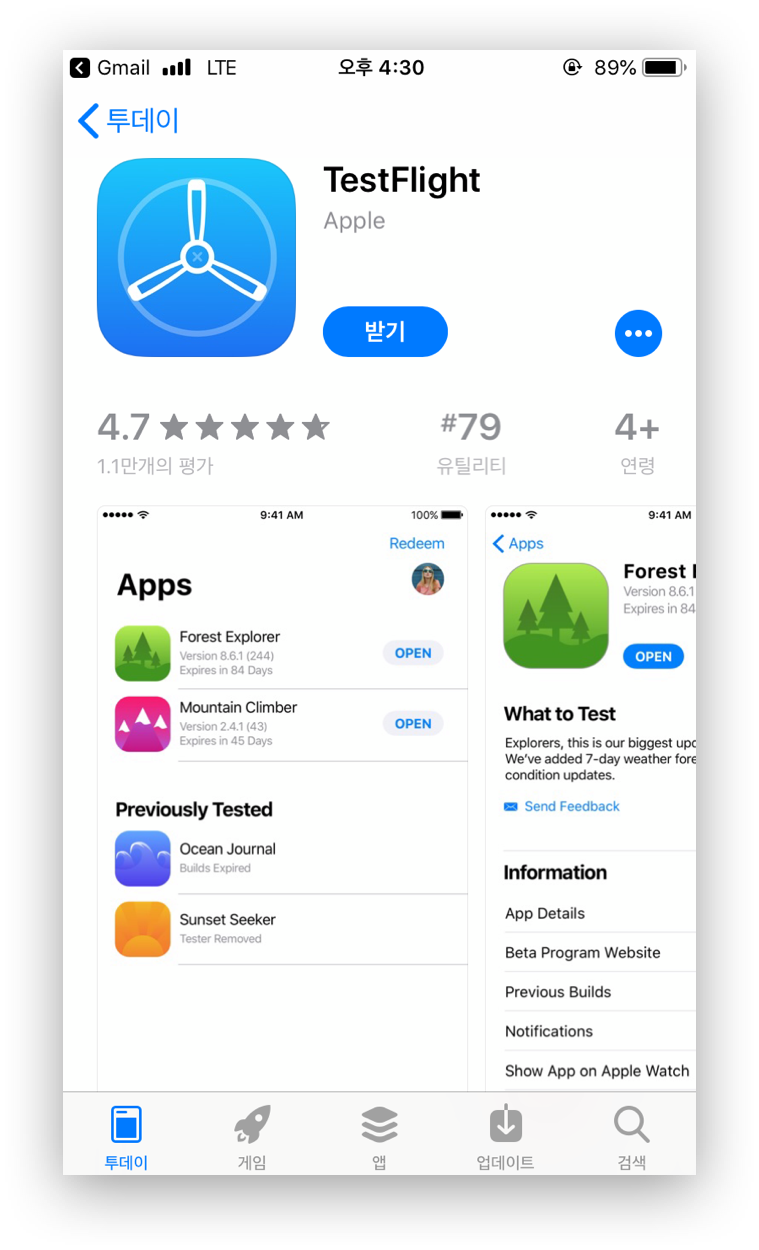
TestFlight 의 설치가 완료 되었다면 TestFlight 를 시작합니다
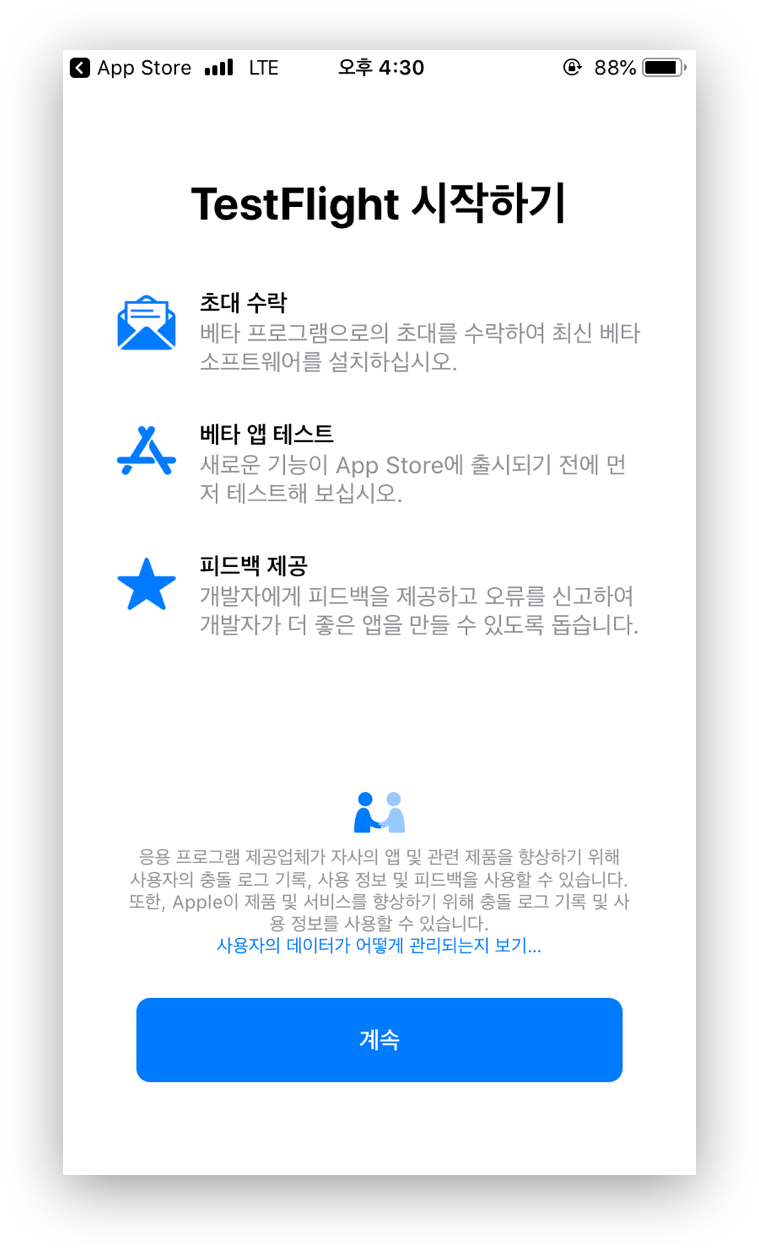
계속 버튼을 눌러주세요
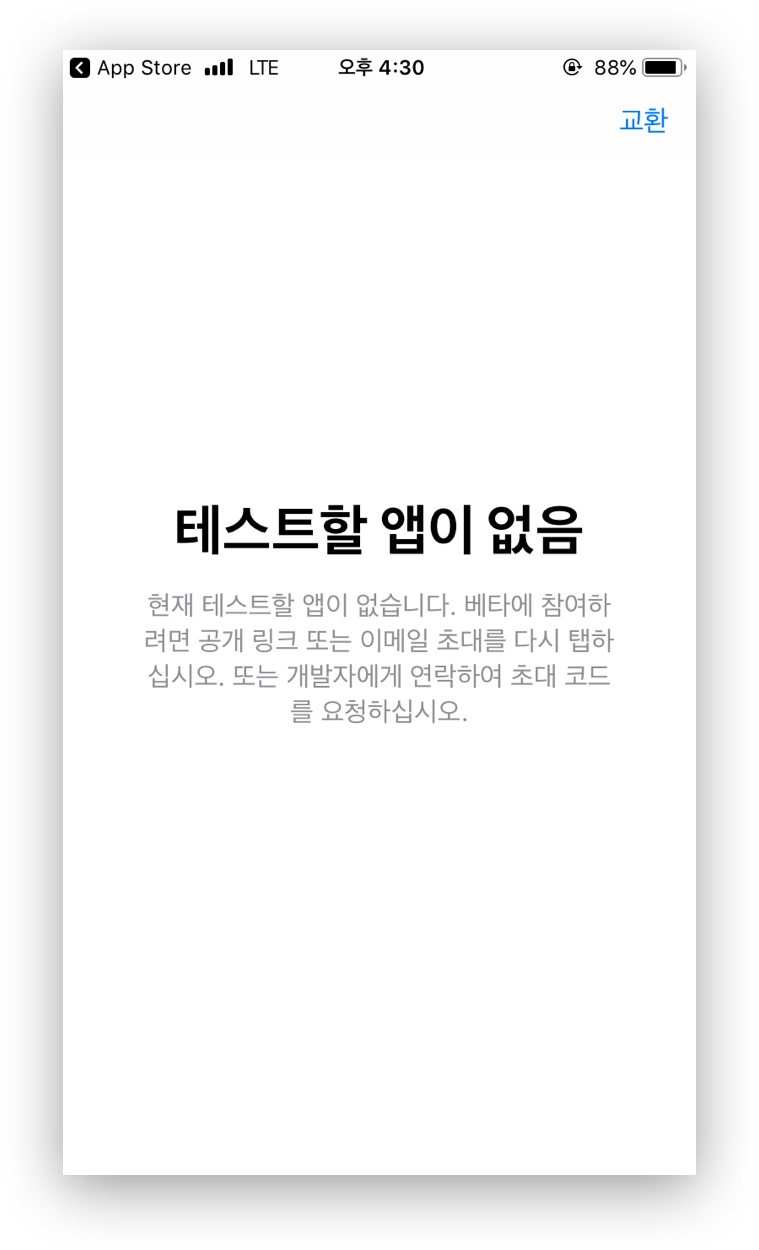
여기서 교환 글자를 눌러줍니다
뒤 이어 나오는 화면에서 허용과 수락을 눌러줍니다
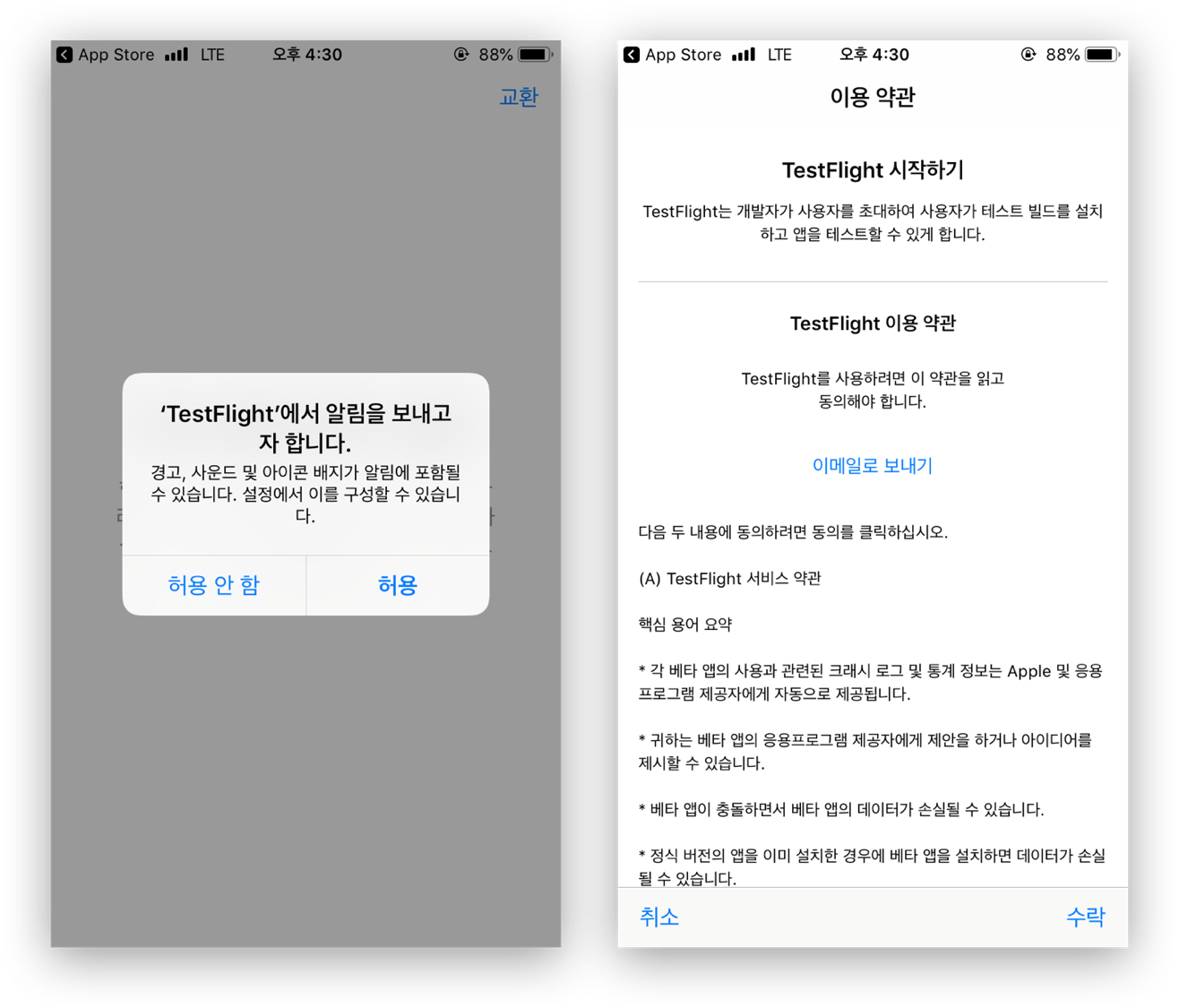
그 후 아까 알아두었던
DKDMNWLH
를 입력합니다
(테스터마다 다르게 전송됩니다. 메일로 수신된 글자를 입력해주세요)
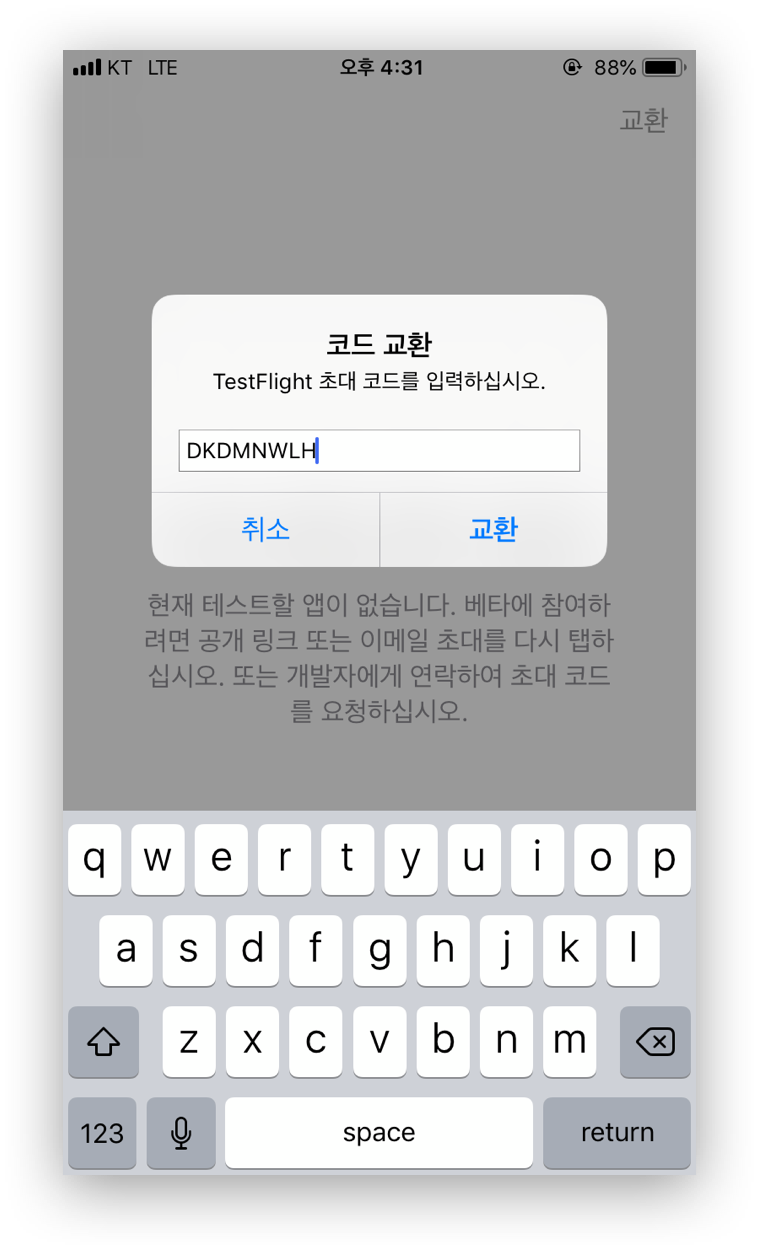
그 후 자동으로 어플리케이션이 설치되며
설치된 어플리케이션을 실행할 수 있습니다
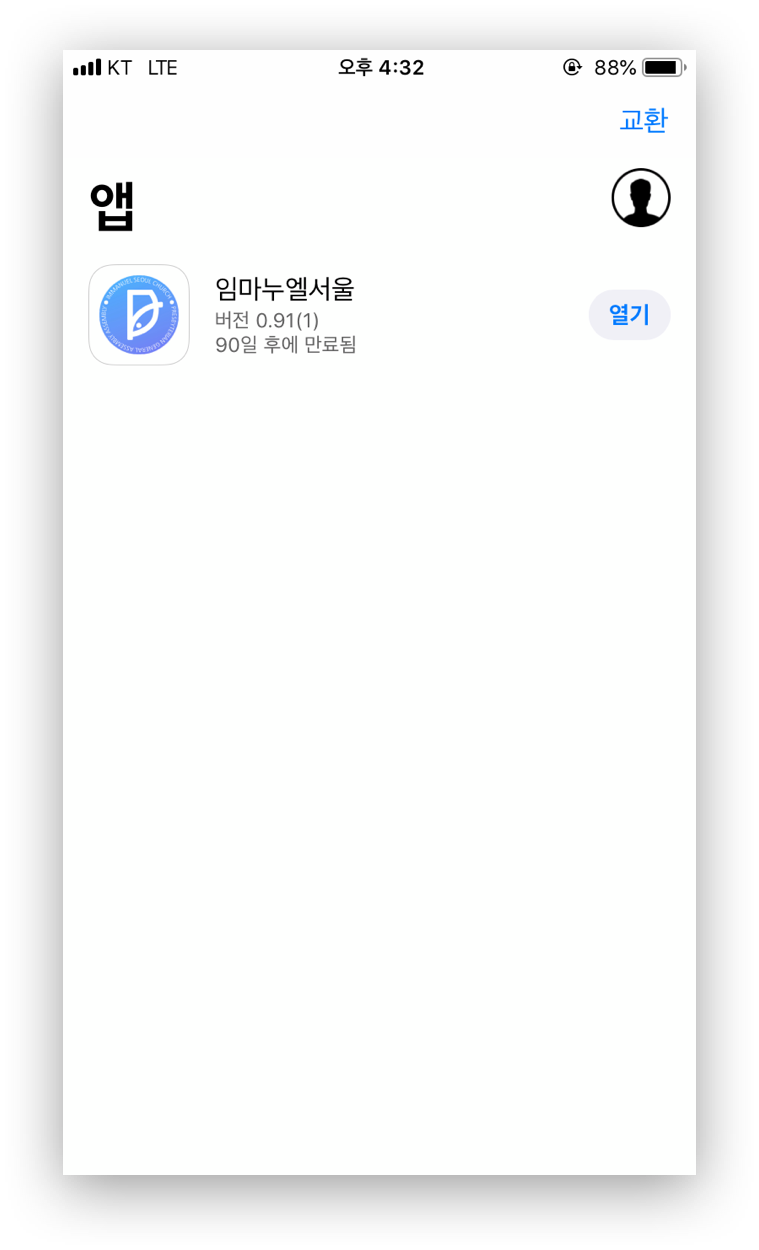
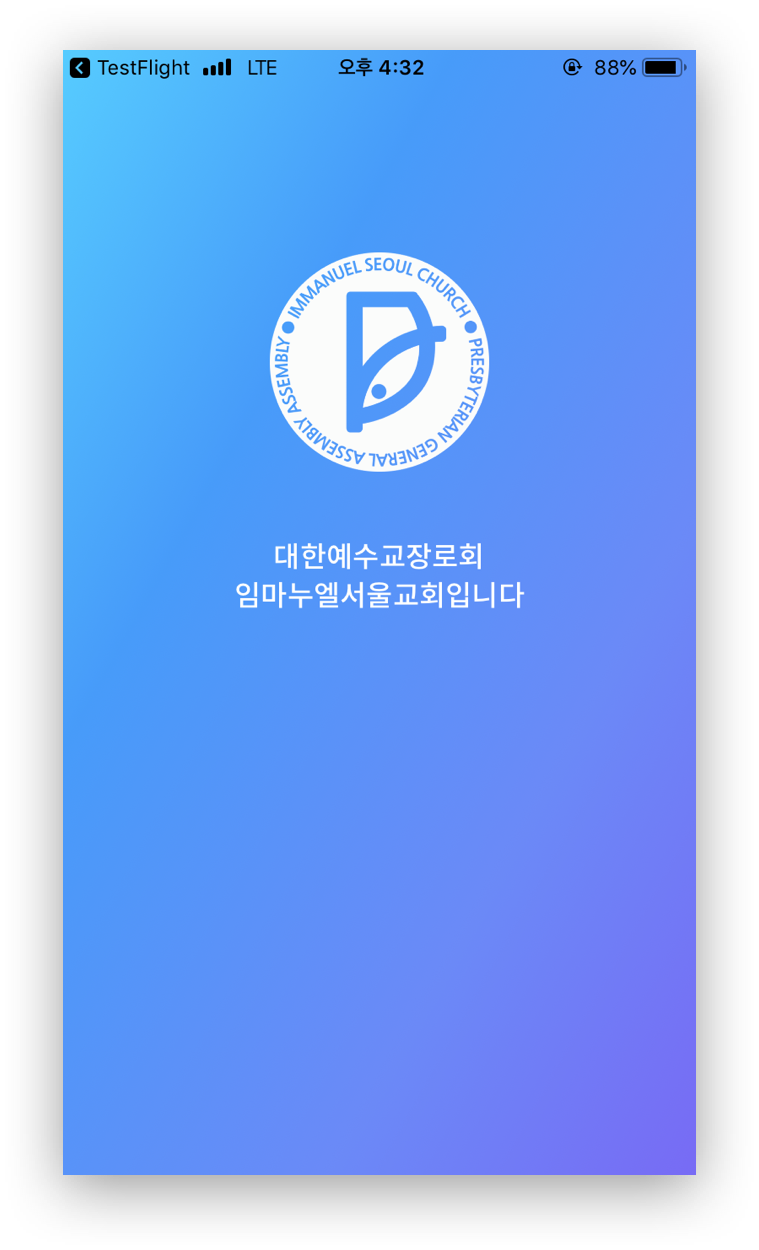
어플리케이션에 대한 문의는 TestFlight에서 앱을 터치 후
정보 -> 앱 세부사항 에 있는 이메일 (immanuel.seoul138@gmail.com) 로 전송해 주시면 됩니다.
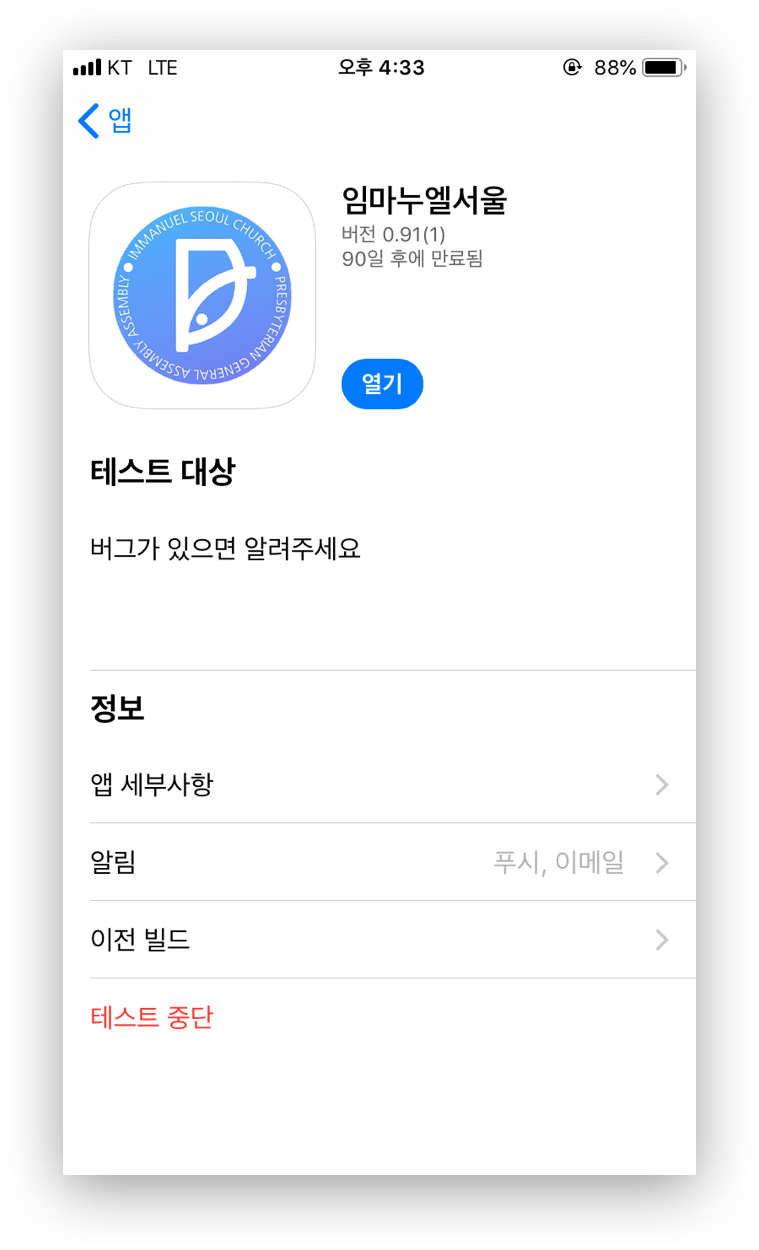
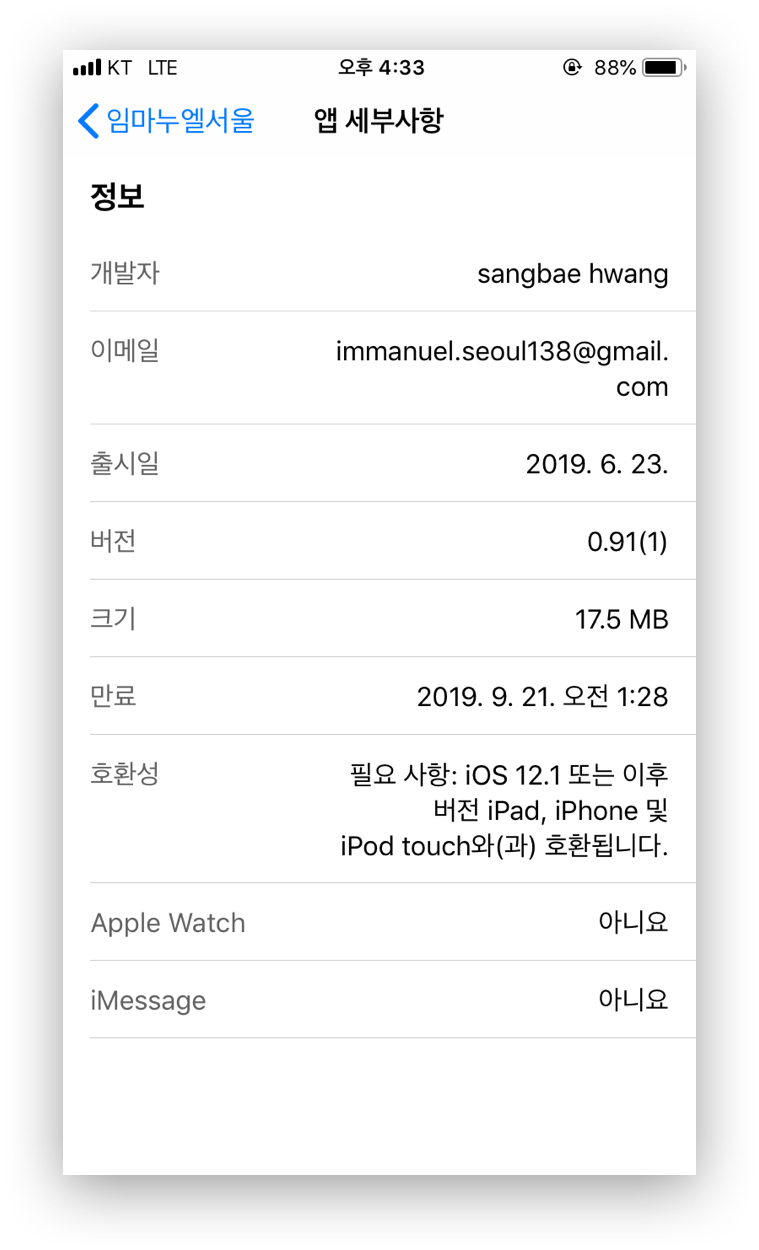
이상 TestFlight 시험 사용자 등록 방법입니다
'iOS' 카테고리의 다른 글
| iOS Swift MVVM 간단 사용법 (응용은 알아서) (0) | 2021.01.13 |
|---|---|
| 앱스토어 리젝 사유 : "prefs:root=" (0) | 2019.07.04 |
| TestFlight 시험 사용자 공개링크 사용 방법 (0) | 2019.06.29 |


